CAD编辑器中如何绘制自由线
- 来源: 金舟软件
- 作者:
- 时间:2025-03-06 18:05:12

金舟CAD编辑器
-
官方正版
-
纯净安全
-
软件评分:
金舟CAD编辑器是一款功能强大的可视化绘图软件,绘制图形时,不一定都是规规矩矩的图形,那可以是各种形状的,那么如何绘制自由线呢?下面是相关的操作方法,有需要的小伙伴可以试一下哦!
绘制图形时,不一定都是规规矩矩的图形,那可以是各种形状的,那么如何绘制自由线呢?下面是相关的操作方法,有需要的小伙伴可以试一下哦!
一、打开CAD编辑器,切换至“编辑器”窗口,在绘制功能区中选择钢笔工具;
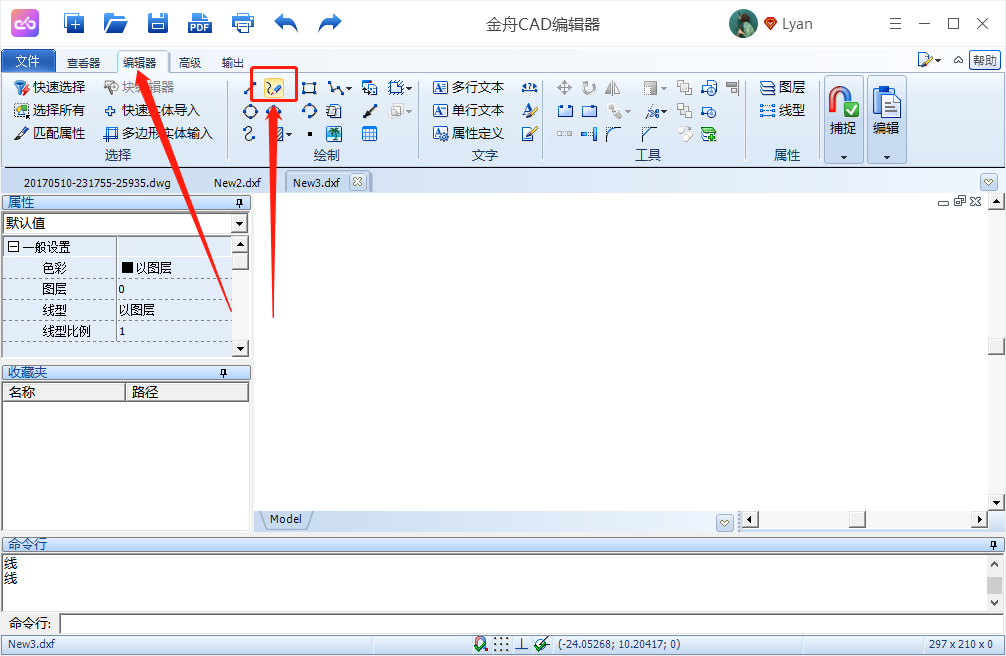
二、接着,移动鼠标就可以绘制自由线了;
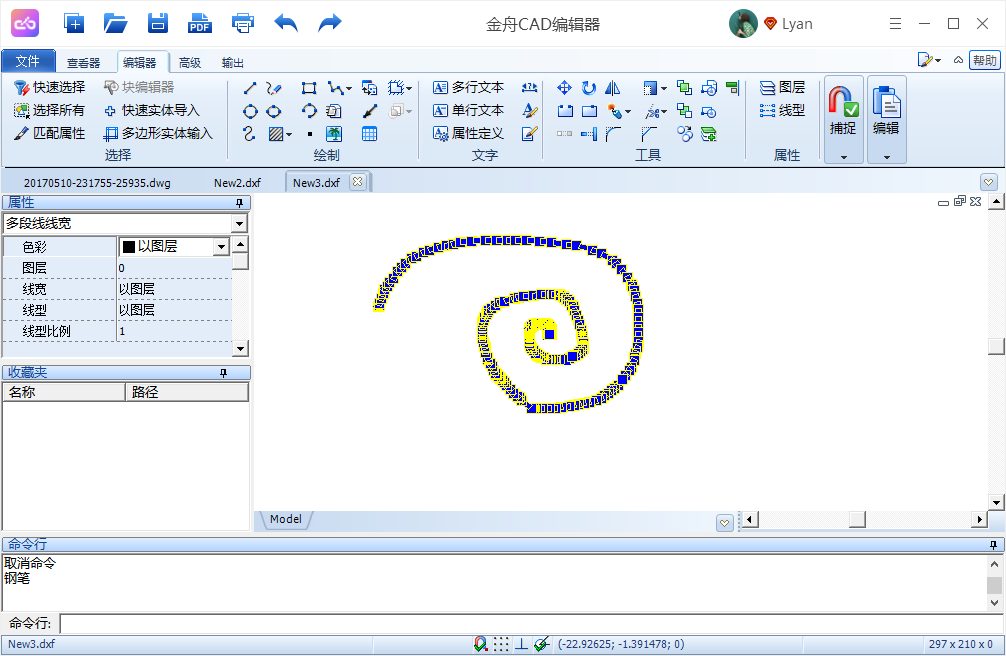
三、因为是钢笔工具,所以只要选中其中一点拖动,就能修改;
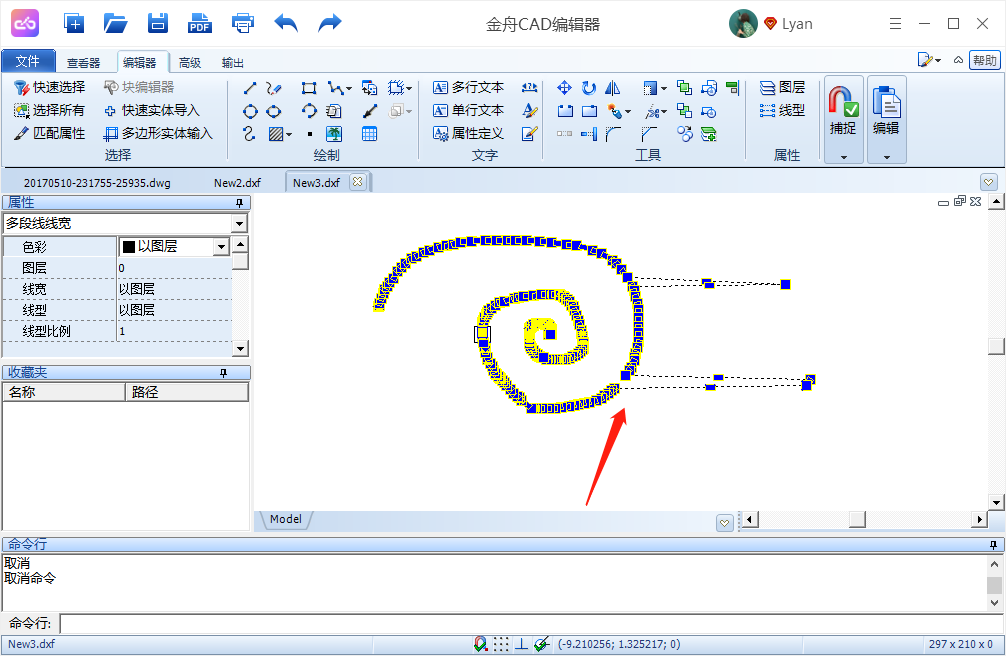
四、如图,以下就是绘制的自由线啦!
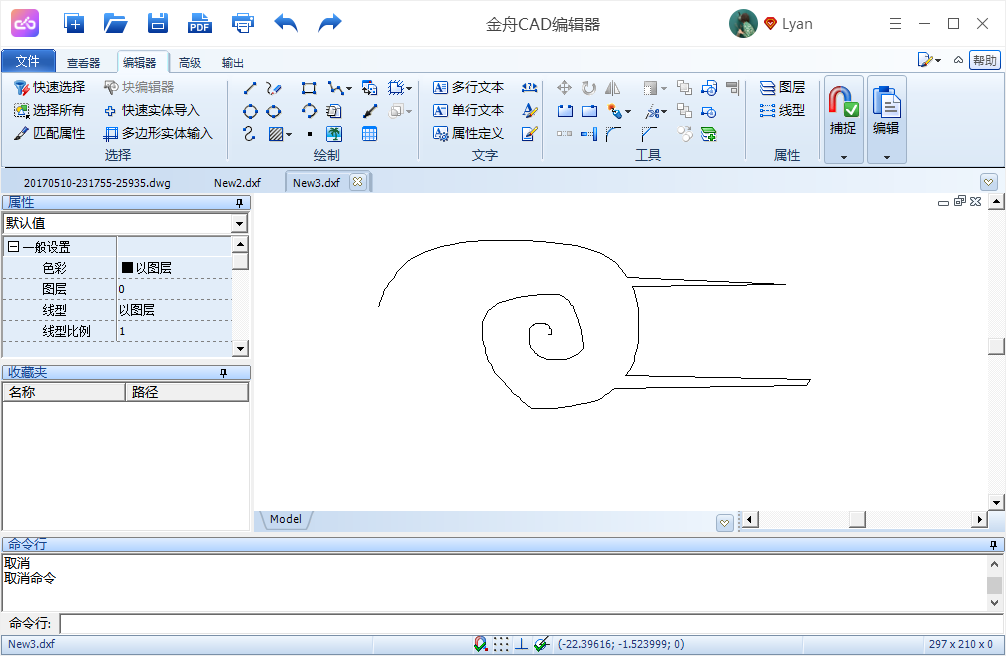
CAD编辑器中如何绘制自由线的操作步骤就为您演示到这里,更多cad软件使用教程敬请关注金舟办公。
相关推荐:
















































































































